HowTo: SO10-Texte kopieren über die TXBA

Die Nutzung von SO10-Texten ist insbesondere im Formularumfeld verbreitet. Durch die einfache Pflege und Wartbarkeit sind diese sehr beliebt. Zudem zeichnen Sie sich bei der Internationalisierung und Wiederverwendbarkeit aus. In diesem Beitrag erfahren Sie, wie Sie in SAP mithilfe der Transaktion TXBA SO10-Texte kopieren können.
In diesem Beitrag haben Sie bereits die Transaktion TXBA im Zusammenhang mit Transporten kennengelernt. Neben dem Transportieren von Texten können Sie die Texte dort auch sehr einfach kopieren. Das bietet sich vor allem an, wenn der Textinhalt sehr lang ist und es mit dem bloßen Kopieren des Textinhalts mithilfe vom Markieren, Kopieren und Einfügen zu viel Aufwand ist.
Transaktion TXBA – Selektionsmaske
In der Selektionsmaske der Transaktion TXBA suchen Sie nach den entsprechenden Texten. Bei gewöhnlichen SO10-Texten geben Sie als Textname “TEXT” und als Text-ID “ST” ein. Die Text-ID können Sie auch in der Selektionsmaske der Transaktion SO10 mitgeben.
Transaktion TXBA – Ergebnisliste der SO10-Texte
Anschließend erhalten Sie eine Ergebnisliste. Suchen Sie sich die Texte, die Sie kopieren möchten, heraus. Markieren Sie diese anschließend mithilfe der Checkboxen, die an der linken Seite zu sehen sind. Im Anschluss können Sie rechts oben auf “Baustein kopieren” klicken.
Transaktion TXBA – SO10-Texte kopieren
Daraufhin öffnet sich ein neues Pop-Up, das Ihnen alle markierten Texte anzeigt. Oben steheb die Daten des zu kopierenden Textes und darunter der mögliche Name des Ziels. Dort geben Sie beispielsweise den neuen Namen ein oder ändern die Zielsprache des neuen Textes. Dadurch lassen sich viele Texte auf einmal bequem kopieren.
Im Anschluss bestätigen Sie den Zielnamen, ID und Sprache des Textes durch einen Klick auf den grünen Haken links unten. Somit erhalten Sie einen kopierten SO10-Text. Dieser kann nun wie gewohnt in der Transaktion SO10 angezeigt oder bearbeitet werden.

Welche Erfahrungen haben Sie bisher mit SO10-Texten gemacht? Wie kopieren Sie ihre SO10-Texte und nutzen Sie Alternativen zur Transaktion TXBA? Ich freue mich über Ihre Erfahrungen und Eindrücke in den Kommentaren.





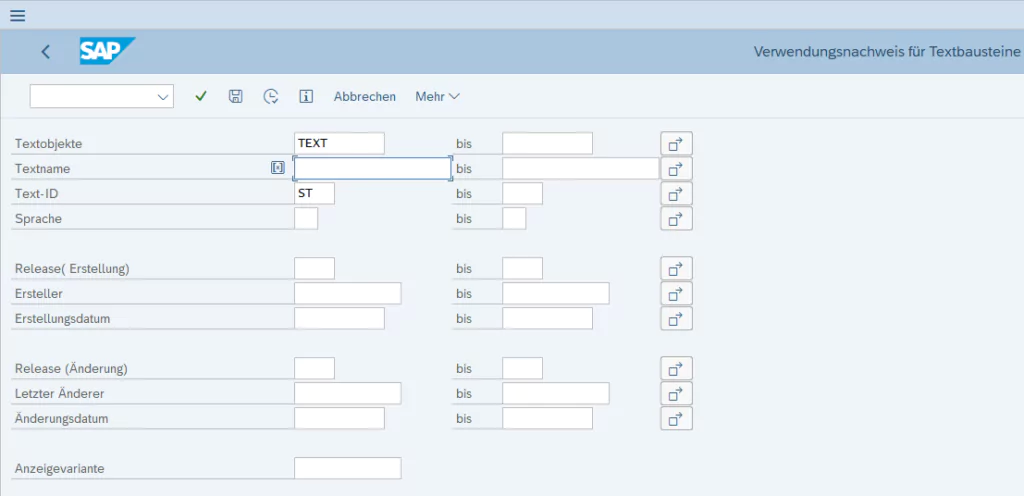
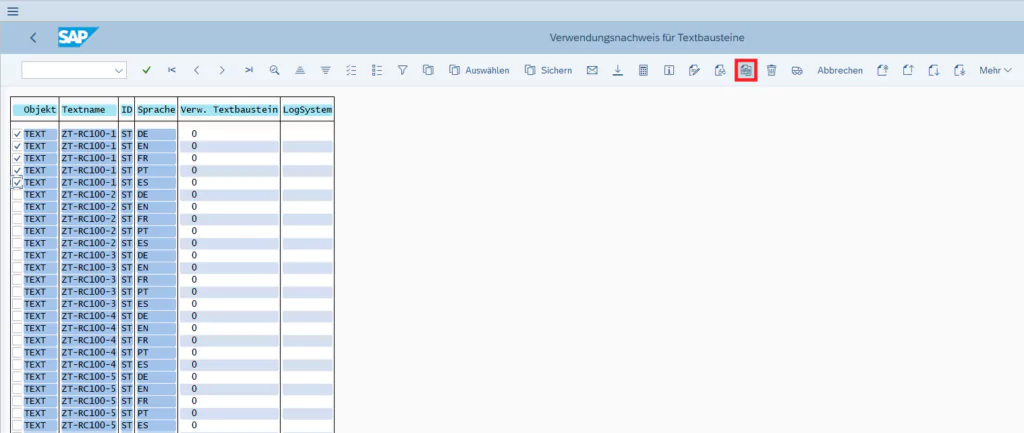
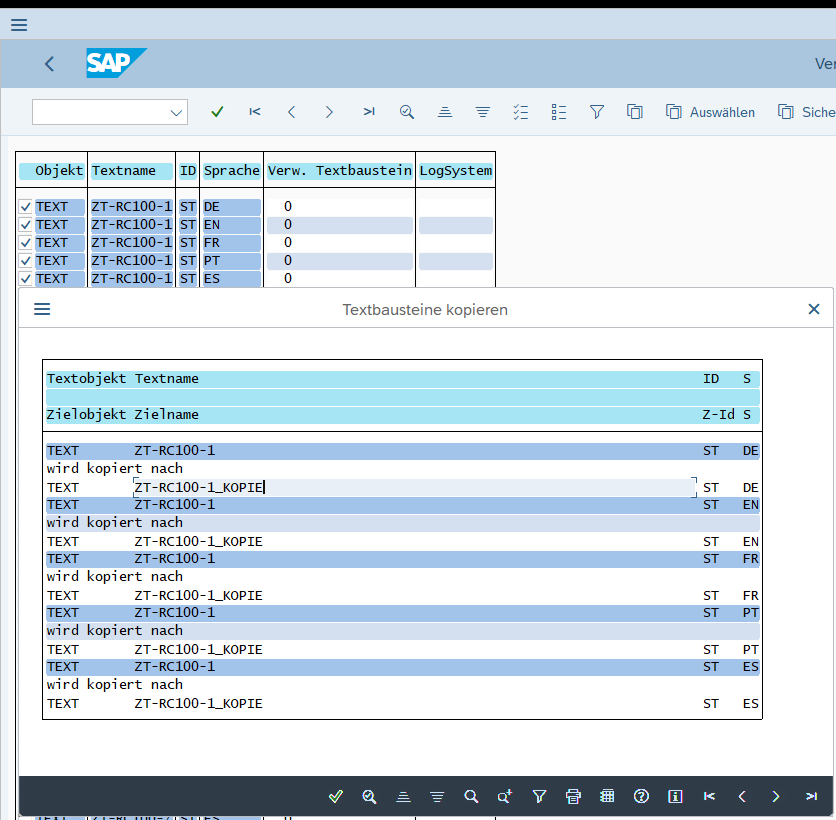




2 Kommentare zu "HowTo: SO10-Texte kopieren über die TXBA"
TA TXBA ist bei S4 Systemen nicht mehr verfübar.
genau, SAP sagt die Transaktion RECATM ist anstelle dessen zu verwenden.